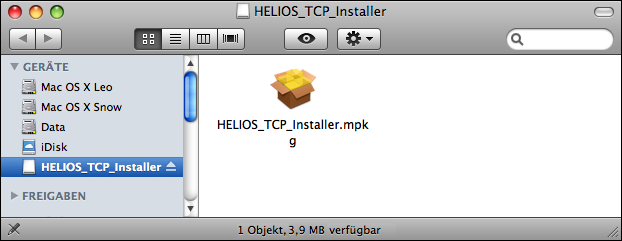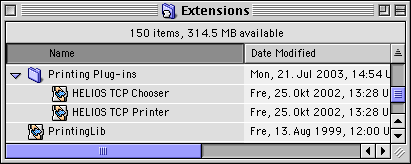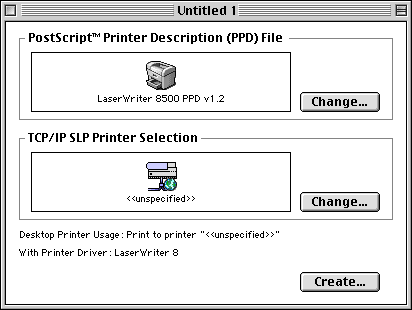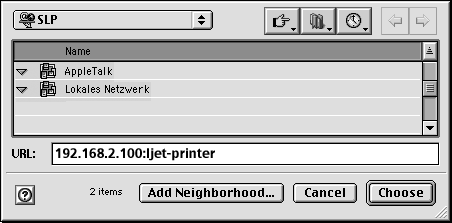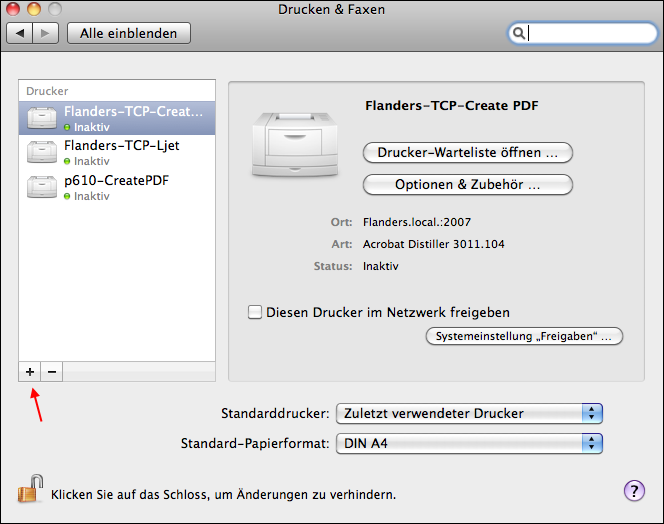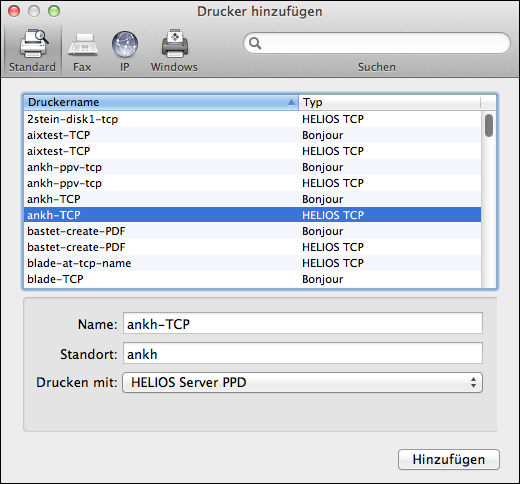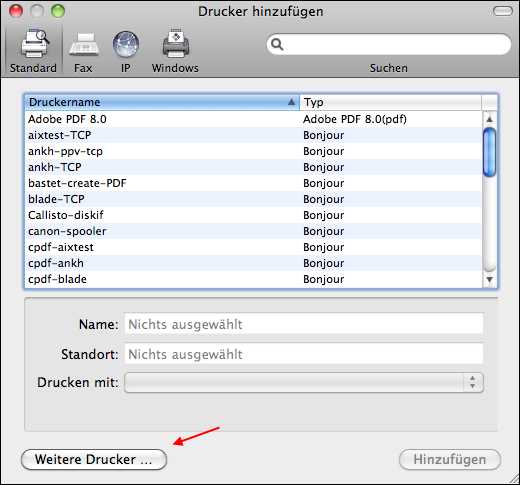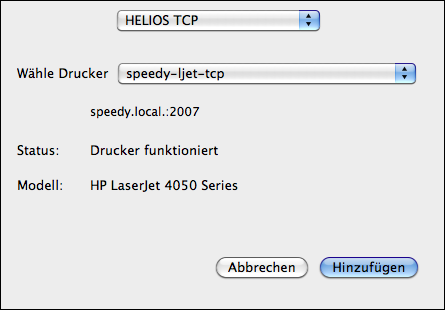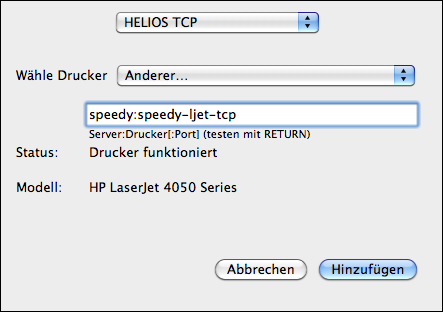7 Der PAP-Druckserver
Dieses Kapitel behandelt die EtherShare Druckerdienste über AppleTalk und HELIOS TCP mit dem „papif“ als Ausgabeschnittstelle. Weitere Ausgabeschnittstellen werden in Kapitel „The HELIOS printing system“ im HELIOS Base Handbuch beschrieben.
Mit einer geeigneten Konfiguration können alle Ein- und Ausgabeoptionen miteinander kombiniert werden.
7.1 Die Programme des Druckservers
„papsrv“ implementiert die PAP-Funktionalität (Printer Access Protocol) des Druckservers. PAP wird in AppleTalk-Netzwerken für die Kommunikation mit den meisten Druckertypen und Druckservern oder für das Drucken über HELIOS TCP verwendet (siehe Kapitel 7.3 „HELIOS TCP-Druckererweiterung“). Nachdem das Programm „papsrv“ gestartet wurde, wartet es auf Druckanfragen. Ein ankommender Druckauftrag wird zunächst im UNIX-Dateisystem gespeichert, bevor er an das UNIX-Systemprogramm „lpr“ weitergeleitet wird. Dieses transferiert den Druckauftrag an das Programm „lpd“, welches das passende Schnittstellenprogramm („papif“ usw.) und den optionalen Ausgabefilter („psof“) aufruft. Das Schnittstellenprogramm leitet den Druckauftrag dann an den Drucker weiter.
„papif“ ist das Schnittstellenprogramm zwischen „lpr“ und PAP-Druckern, d. h. Druckern, die Apples PAP (Printer Access Protocol) unterstützen und über AppleTalk mit dem Druckserver verbunden sind. „papif“ wird für alle PostScript-PAP-Drucker (einschließlich Belichter) verwendet.
Der Druckserver verarbeitet Druckaufträge, die er von einer Arbeitsstation im Netzwerk empfängt, und reiht sie in eine Druckerwarteschlange ein, bevor er sie wieder über das Netzwerk an den PAP-Drucker schickt.
Aufgrund des Warteschlangen-Konzepts für Druckaufträge ist es effizienter, AppleTalk-Drucker über den Druckserver anzusprechen, als direkt vom Arbeitsplatz aus auf sie zuzugreifen. Dementsprechend sollten Benutzer die Druckerwarteschlange und nicht direkt den Drucker, der über die Warteschlange angesteuert wird, im Apple „Drucker-Dienstprogramm“ aktivieren. Wir empfehlen Ihnen, den Namen der Druckerwarteschlange so festzulegen, dass zu erkennen ist, welcher Drucker darüber angesteuert wird und dass es sich um eine Warteschlange und keinen „richtigen“ Drucker handelt. Hängen Sie beispielsweise den Zusatz „Spooler“ an den Namen des Druckers.
7.2 Der Druckserver im Betrieb
Jeder Druckauftrag besteht aus den Druckdaten sowie einer oder mehreren so genannten „Prep“-Dateien (unterschiedliche PostScript-Druckverfahren und -Funktionsverzeichnisse (engl. Dictionary), auch als „Kontrolldateien“ oder „Inits“ bezeichnet), die den Druckdaten vorangestellt werden. Es kann auch notwendig sein, benötigte Schriften und eine Titelseite an den Drucker zu schicken.
Das den Druckauftrag ausgebende Programm (zumeist der Druckertreiber der Applikation an der Arbeitsstation) stimmt über das PAP-Protokoll mit dem Druckserver automatisch ab, welche „Prep“-Dateien vor Beginn der eigentlichen Ausgabe an den Drucker gesendet werden müssen. Nachdem die „Prep“-Dateien das erste Mal von der Arbeitsstation an den Drucker gesendet wurden, werden sie automatisch vom Druckserver in das so genannte „PrepVerzeichnis“ („HELIOSDIR/var/spool/dicts“) kopiert. Dieser Vorgang wird „Dictionary caching“ (etwa „Vorhalten von Funktionsverzeichnissen“) genannt.
Bei erneutem Bedarf können die „Prep“-Dateien dann direkt vom UNIX-Host auf den Drucker übertragen werden. Dies reduziert die Netzwerkbelastung, da der Transport von der Arbeitsstation auf den Server entfällt) und steigert somit den Durchsatz. Lesen Sie bitte Kapitel 7.5 „Adobe Document Structuring Conventions“ für weitere Informationen.
Für einen bestimmten Druckauftrag benötigte Schriften, die auf dem Drucker nicht fest installiert sind (ladbare PostScript-Schriften), müssen ebenfalls in jedem Druckauftrag eingebettet werden, bevor dieser an den Drucker gesendet wird. Um den Druckserver wissen zu lassen, welche Schrift er senden soll, wird eine Liste der in einem Drucker fest installierten Schriften in der Datei „FONTS“ im Spool-Verzeichnis des Druckers hinterlegt (gewöhnlich „var/spool/qmeta/<Druckername>/FONTS“) .
Außerdem können Sie in HELIOS Admin Adobe „Type 1“- und „Type 3““-Druckerschriften (keine Bildschirm- und TrueType-Schriften) direkt von dem original Schriftenmedium (z. B. einer CD-ROM) des Herstellers in ein zentrales Schriften-Verzeichnis auf dem Host („HELIOSDIR/var/spool/fonts“) installieren. Der Druckserver schickt nur die Schriften an den Drucker, die dort nicht als fest installierte Schriften bereits vorhanden sind. Fehlende Schriften werden bevorzugt aus dem zentralen Schriften-Verzeichnis geladen und nicht auf der Arbeitsstation abgefragt, von dem aus der Druckauftrag abgeschickt wurde. Dies reduziert die Netzwerkbelastung, steigert den Durchsatz und ermöglicht die zentrale Verwaltung von Druckerschriften.
Die Liste der fest installierten Schriften eines Druckers
wird automatisch über eine Abfrage des Gerätes generiert,
wenn Sie über HELIOS Admin einen neuen Drucker installieren.
Diese Liste muss aktualisiert werden
(Befehl Schriften aktualisieren im Menü Drucker),
wenn auf dem Drucker neue Schriften von Schriften-Cartridges,
Druckerfestplatten o. ä. installiert wurden.
Wenn Ihr Drucker nicht vollständig kompatibel zu den LaserWriter-Spezifikationen ist und die Schriftabfrage nicht funktioniert, werden automatisch die Standard-Schriftenlisten des Apple LaserWriter und des Apple LaserWriter Plus verwendet. Wenn Sie einen „Remote LPR“-Drucker in HELIOS Admin anlegen, dann werden diese Ersatz-Schriftenlisten automatisch in die Datei „FONTS“ kopiert. Es kann sein, dass Sie die Datei „FONTS“ anschließend manuell bearbeiten müssen, wenn die Liste der verfügbaren Schriften Ihres Druckers von der der Apple-Drucker abweicht.
Sobald das Programm „papsrv“ den gesamten Druckauftrag erhalten und bearbeitet hat, wird dieser an das UNIX-Systemprogramm „lpr“ weitergeleitet. „lpr“ stellt den Job dann in die Warteschlange und übergibt die Kontrolle an das Programm „lpd“. Letzteres ist für die Weiterleitung des Druckauftrags an den Ausgabefilter „psof“ und das jeweils festgelegte Schnittstellenprogramm (z. B. „papif“) verantwortlich. Das Schnittstellenprogramm stellt die Verbindung zu dem Drucker selbst her: Das Programm „lpd“ stellt fest, wie der Drucker mit dem Server verbunden ist, indem es in der Systemdatei „HELIOSDIR/var/conf/printcap“ den Eintrag für den Drucker überprüft. Diese Datei legt auch fest (mit dem Schalter „sh“, suppress headers), ob eine Titelseite („Banner“) benötigt wird.
Das angegebene Schnittstellenprogramm bindet die benötigten Schriften ein und löst alle Referenz zu externen Bildern auf, wenn Sie HELIOS ImageServer installiert haben. Und es ist für die Auflösung aller „%%Include …“-Verweise zuständig (lesen Sie hierzu bitte Kapitel 7.5 „Adobe Document Structuring Conventions“). Anschließend leitet das Programm den Druckauftrag an den Drucker weiter und wartet auf etwaige Rückmeldungen. Darüber hinaus ist das Programm auch für die Abfrage des Seitenzählers des Druckers vor und nach dem Druckauftrag verantwortlich.
Wenn der Drucker eine Fehlermeldung an den Druckserver zurückmeldet, dann wird diese von dem Systemprogramm „mail“ an den Benutzer weitergeleitet. Der Benutzer erhält die Meldung zusätzlich direkt auf dem Arbeitsplatz. Weitere Informationen finden Sie in der Beschreibung zu mail und clientmessages sowie User and document names in print jobs (siehe HELIOS Base Handbuch).
Verschiedene Arten von Fehlermeldungen wie beispielsweise „Papierkassette leer“ oder „Papierstau“ werden auch an das Programm „syslog“ gesendet. Dieses Programm kann vom Administrator (in „/etc/syslog.conf“) konfiguriert werden, um den weiteren Weg festzulegen, den die Meldung nehmen soll (beispielsweise eine Ausgabe an die Konsole). Die ermöglicht schnellste Reaktionen auf Fehlersituationen, die eine sofortige Aufmerksamkeit erfordern.
Wenn der Druckserver feststellt, dass der Drucker den Druckauftrag komplett abgelehnt hat (beispielsweise aufgrund eines Syntaxfehlers im PostScript-Code), dann wird der Rest des Druckauftrags sofort mit einer entsprechenden Fehlermeldung abgebrochen. In Abhängigkeit von den Einstellungen in HELIOS Admin wird der Druckauftrag dann beispielsweise an eine Fehlerwarteschlange weitergeleitet.
Da Druckaufträge temporär im Server-Dateisystem gespeichert werden, kann die Druckausgabe zügig von der Arbeitsstation zum Host geleitet werden, ohne dass das jeweilige PostScript erzeugende Programm an der Arbeitsstation auf den Drucker warten muss (Spoolfunktion des Servers). Die weitere Verarbeitung des Druckauftrags wird automatisch vom Druckserver ausgeführt, während sich der Benutzer bereits mit anderen Arbeiten beschäftigen kann.
Wie weiter oben beschrieben, speichert der Druckserver alle „Prep“-Dateien im „Prep-Verzeichnis“ und überträgt Sie nur dann auf einen Drucker, wenn Sie benötigt werden. Die „Prep“-Dateien werden nicht dauerhaft in dem Drucker gespeichert. Dies ermöglicht das Umschalten zwischen verschiedenen „Prep“-Dateien, die zueinander inkompatibel sind, ohne den Drucker manuell neu starten zu müssen. Der Druckserver fügt die „Prep“-Dateien in einer nicht speicherbaren Form vor dem Druckauftrag ein und sendet die komplette Datei als einen einzigen Druckauftrag an den Drucker.
Wird der Druckserver während der Verarbeitung von
Druckaufträgen abgeschaltet, dann müssen Sie unter
Verwendung des UNIX-Befehls lpc restart all
die betroffenen Drucker neu starten. Dies kann auch mit
dem Befehl Neustart im Menü Drucker
des HELIOS Admin geschehen.
Das Shell-Skript „HELIOSDIR/sbin/restart-pap“ wird von EtherShare intern verwendet, um alle Druckerwarteschlangen neu zu starten. Dies ist notwendig, um Änderungen der Druckerkonfiguration in der Datei „Preferences“ sofort wirksam werden zu lassen. Lesen Sie dazu auch Kapitel 12.5 „restart-pap“.
- Hinweis:
-
Der Befehl „restart-pap“ informiert „papsrv“ lediglich, seine Konfigurationen zu aktualisieren. Der folgende Befehl hat die gleiche Wirkung:
“HELIOSDIR/bin/srvutil reconf papsrv”
7.3 HELIOS TCP-Druckererweiterung
Der HELIOS TCP-Druckertreiber ist die bevorzugte Methode zum Spoolen von Druckaufträgen, die von Mac-OS-10.4-Clients oder neuer an den EtherShare Druckserver geschickt werden. Der Vorteil dabei ist, dass der HELIOS TCP-Druckertreiber die PPD während des Einrichtens der Druckerwarteschlange synchronisiert, die Druckerwarteschlange zum einfachen Auswählen über Bonjour registriert und Druckaufträge größer als 4 GByte verarbeiten kann. Alternativ lassen sich die Druckaufträge auch über das von HELIOS Base unterstützte Remote LPR spoolen. Optional kann auch über AppleTalk PAP gedruckt werden, dies wird jedoch auf einigen Plattforman nicht unterstützt. Wir empfehlen Ihnen, den HELIOS TCP-Druckertreiber für alle Mac-Clients zu verwenden. Dieser wird von Mac-OS-9- und Mac-OS-X-Clients unterstützt. Drucker lassen sich einfach über Bonjour auswählen oder mit einer festen IP-Adresse bzw. einen festen Hostnamen ansprechen, wodurch alle Netzwerkumgebungen genutzt werden können.
7.3.1 Konfiguration von Mac-OS-X-Clients

-
Mounten Sie das Volume „HELIOS Applications“, öffnen Sie den Ordner MacOS > EtherShare Tools > HELIOS TCP Printer > Mac OS X und doppelklicken Sie die Datei „HELIOSTCPPrinter.dmg“.
Der „HELIOS_TCP_Installer“ wird auf dem Desktop als Imagedatei gemountet. Diese enthält das Paket „HELIOS_TCP_Installer.mpkg“ (Abb. 7.1).

-
Doppelklicken Sie das Programmicon „HELIOS_TCP_Installer.mpkg“.

-
Autorisieren Sie sich, klicken Sie
OKund folgen Sie dann den Anweisungen bis die Installation der Software abgeschlossen ist.
7.3.2 Konfiguration von Mac-OS-8/9-Clients

-
Mounten Sie das Volume „HELIOS Applications“ und öffnen Sie den Ordner MacOS > EtherShare Tools > HELIOS TCP Printer > Mac OS 9. Kopieren Sie die Plug-ins in den Ordner System Folder > Extensions > Printing Plug-ins (Abb. 7.2).
- Hinweis:
-
Vergewissern Sie sich, dass die Erweiterungen „Desktop Printer Spooler“ und „Desktop Print Monitor“ aktiviert sind. Dies ist eine Voraussetzung für das Anlegen eines Desktop-Druckers.

-
Öffnen Sie das „Druckersymbole Dienstprogramm“ (Programme > Dienstprogramme) und wählen Sie den Eintrag
HELIOS TCP Printer. Klicken Sie dann aufOK(Abb. 7.3).
- Hinweis:
-
Wenn Sie das „Druckersymbole Dienstprogramm“ nicht starten können und von Ihrem Mac-System stattdessen einen Fehler -199 erhalten, öffnen Sie die Systemerweiterungen und löschen Sie die Datei „DTP Utility Preferences“.

-
Klicken Sie auf die obere Schaltfläche
Ändern...um eine PPD auszuwählen (Abb. 7.4).

-
Zur Druckerauswahl Klicken Sie auf die untere Schaltfläche
Ändern ....
Das Auswahlfenster für SLP-Geräte öffnet sich (Abb. 7.5):

-
Geben Sie im Feld
URL:<Host>:<Drucker>ein und bestätigen Sie mitChoose.
<Host> |
Hostname oder IP-Adresse |
<Drucker> |
TCP-Name der Druckerwarteschlange, z. B.: |
192.168.2.100:ljet-printer |
Wurde die Druckerwarteschlange in HELIOS Admin mit einem eindeutigen Port angelegt,
muss diese Portnummer auch hinter die URL gehängt weerden, z. B.:
myserver:mycompany.com:createpdf:5000
In Kapitel 3.4 „Einstellungen der Warteschlange“ wird Ihnen gezeigt, wie Sie denselben HELIOS TCP-Port für die Druckerwarteschlange auf dem Server festlegen.

-
Klicken Sie abschließend auf
Erstellen...(Abb. 7.4) und sichern Sie den Desktop-Drucker.
- Hinweis:
-
TCP-Druckernamen, die Sonderzeichen wie z. B. Umlaute enthalten arbeiten mit Mac-OS-9-Clients nicht zuverlässig.
7.3.3 Einen Drucker anlegen

-
Öffnen Sie in den Mac OS X Systemeinstellungen den Punkt „Drucken & Faxen“ (Mac OS X 10.7: „Drucken und Scannen“) und klicken Sie auf das Symbol
 unterhalb der Druckerliste
(siehe Pfeil in Abb. 7.6).
unterhalb der Druckerliste
(siehe Pfeil in Abb. 7.6).

-
Wählen Sie eine „HELIOS TCP“-Druckerwarteschlange aus und bestätigen Sie Ihre Auswahl mit
Hinzufügen(siehe Abb. 7.7).
Drucker, die über Bonjour nicht sichtbar sind, da sie sich z. B. in anderen
Netzwerken befinden, lassen sich in „/Library/Preferences/de.helios.tcpprint.conf“
konfigurieren. Einträge in dieser Datei haben folgende Form:
host:printer oder host:printer:port.
Sämtliche in dieser Datei konfigurierten Drucker werden im Dialog „Drucker hinzufügen“ aufgeführt
(siehe Abb. 7.7).
Der Drucker „HELIOS TCP Printer“ ist nun in der Druckerliste der Systemeinstellungen verfügbar und kann verwendet werden.

-
Klicken Sie im folgenden Dialog auf die Schaltfläche
Weitere Drucker ...(siehe Abb. 7.8).

-
Wählen Sie eine Warteschlange für „HELIOS TCP Printer“ aus dem Aufklappmenü
Wähle Drucker(Abb. 7.9) und bestätigen Sie Ihre Auswahl mitHinzufügen.
Drucker, die über Bonjour nicht sichtbar sind, da sie sich z. B. in anderen Netzwerken befinden, gilt:

-
Wählen Sie
Anderer ...aus dem Aufklappmenü.

-
Geben Sie im Textfeld
Host:DruckeroderHost:Drucker:pPortein und drücken Sie die RETURN-Taste.

-
Bestätigen Sie mit der Schaltfläche
Hinzufügen(siehe Abb. 7.10).
7.3.4 PPD-Dateien abgleichen

-
Falls die PPD zu einem späteren Zeitpunkt geändert wird, entfernen Sie einfach den Drucker und legen ihn gemäß den Anweisungen im vorigen Kapitel neu an.
Die geänderte PPD vom Server wird jetzt für die Druckerwarteschlange genutzt.
7.3.5 Die Druck-Plug-ins entfernen
Während der Installation des HELIOS TCP/IP-Druckers wurden die folgenden Dateien auf dem Client angelegt:
| Speicherort | Funktion |
|---|---|
| /Library/Printers/HELIOSTCP/HELTCPIOM.plugin* | “Drucker-Dienstprogramm” IO-Modul* |
| /Library/Printers/HELIOSTCP/HELTCPPBM.plugin* | “Drucker-Dienstprogramm” Browsermodul* |
| /Library/Printers/PPDs/Contents/Resources/HELIOSTCP.ppd** | PPD-Datei** |
| /usr/libexec/cups/backend/heliostcp | „CUPS“-kompatibler Treiber für die Kommunikation mit dem „papsrv“ |
Tab. 7.1: Dateien, die auf dem Client angelegt werden
| * | Nur bis Mac OS X 10.6! |
| ** | Nur Mac OS X 10.7! |

-
Um einen HELIOS TCP/IP-Drucker zu entfernen, löschen Sie einfach die TCP-Druckerwarteschlange(n) aus den Apple Systemeinstellungen „Drucken & Faxen“ und dann die in der Tabelle oben aufgeführten Dateien.
7.4 Manuelle Druckerkonfiguration
- Hinweis:
-
Grundsätzlich ist es bequemer und sicherer, Drucker mit dem Programm HELIOS Admin anzulegen und zu pflegen.
Wenn mehrere Druckerwarteschlangen vom Druckserver bedient werden, muss für jede ein separater „papsrv“-Prozess konfiguriert werden.
Das Programm „papsrv“ führt lediglich AppleTalk- und TCP-Druckfunktionen für das Netzwerk aus. Es kann also nicht wissen, wie der jeweilige Drucker physikalisch mit dem Server verbunden ist. Die gesamte Kommunikation mit dem Drucker wird durch das HELIOS Programm „lpd“ abgewickelt. Es extrahiert die benötigten Informationen über den jeweiligen Drucker aus der Systemdatei HELIOSDIR/var/conf/printcap“ und verwendet dafür den von dem Programm „papsrv“ erhaltenen logischen (UNIX)-Druckernamen als Schlüssel. Das Programm „lpd“ leitet dann den Druckauftrag an das Ausgabe-Filterprogramm „psof“ weiter (um eine optionale Titelseite zu erzeugen) und sendet ihn anschließend an das geeignete Schnittstellenprogramm („papif“ usw.).
Jede Druckerwarteschlange benötigt einen Eintrag in der Datei „printcap“, in der im Detail hinterlegt ist, wie der jeweilige Drucker mit dem Server verbunden wurde.
Der Eintrag in der Datei „printcap“ gibt an, welches Schnittstellenprogramm und welches Ausgabe-Filterprogramm benötigt wird. Der Ausgabefilter wird für die Erzeugung der Titelseite verwendet und das Schnittstellenprogramm stellt die Verbindung zum Drucker her. Der Ausgabefilter für alle PostScript-Drucker ist das Programm „psof“.
7.4.1 AppleTalk (PAP)-Verbindungen
Über AppleTalk verbundene PAP-kompatible Drucker werden im Netzwerk über ihre so genannte Network Visible Entity-Kennung (NVE) identifiziert. Diese besteht aus dem NVE-Namen, dem Druckertyp und der AppleTalk-Zone. Diese Parameter müssen dem Schnittstellenprogramm bekannt sein, damit es einen physikalischen Drucker eindeutig identifizieren kann.
Das Schnittstellenprogramm für AppleTalk-fähige PostScript-Drucker ist das Programm „papif“ (lesen Sie bitte Kapitel 7.1 „Die Programme des Druckservers“). „papif“ wird von dem HELIOS Programm „lpd“ aufgerufen und extrahiert zusätzliche Konfigurationsdaten aus der Datei „HELIOSDIR/var/conf/printcap“, indem es den von dem Programm „lpr“ übergebenen logischen (UNIX)-Druckernamen als Schlüssel verwendet.
Beim Start greift jeder „papif“-Prozess zuerst auf die zentrale Konfigurationsdatei „Preferences“ zu, um seine Konfiguration auszulesen. Drucker können zwar manuell angelegt werden, dennoch empfehlen Ihnen dringend, dies stattdessen mit HELIOS Admin zu tun.
7.5 Adobe Document Structuring Conventions
Der HELIOS Druckserver wurde entworfen, um den
Document Structuring Conventions (auch als ADSC bzw.
DSC bekannt) zu entsprechen. Die folgenden Absätze
beschreiben einige der wichtigsten Eigenschaften. Zu
weiteren Details lesen Sie bitte auch die „Guidelines for a
Distributed Printing Environment“ von Adobe.
Abfragen von „Prozedurensammlungen“ (engl. ProcSet
Queries) werden von dem Druckserver-Programm „papsrv“
wie folgt gehandhabt:
Die mit einem Druckauftrag von einem Mac-Programm gesendeten „ProcSets“ werden vom Programm „papsrv“ automatisch erfasst und mit einem Namen im Verzeichnis „HELIOSDIR/var/spool/dicts“ gespeichert, der dem Originalnamen der „ProcSets“ entspricht. Wenn ein folgendes Programm das gleiche „ProcSet“ benötigt, wird dieses aus dem Verzeichnis „dicts“ gesendet und nicht erneut vom Mac-Client über das Netzwerk zum Druckserver geschickt.
Einige PostScript-Kommentare werden wie folgt von den EtherShare Drucker-Verbindungsprogrammen erkannt und verarbeitet:
%%IncludeProcSet %%IncludeResource: procset
Es wird versucht, die angegebene Prozedurensammlung aus dem Verzeichnis „HELIOSDIR/var/spool/dicts“ in den Druckauftrag einzubinden. Wenn diese dort nicht vorhanden ist, erhalten Sie eine Warnmeldung.
%%DocumentProcSets %%DocumentNeededProcSets %%DocumentNeededResources: procset
Sämtliche vom Dokument benötigten Prozedurensammlungen – die jedoch nicht enthalten sind – werden aus dem Verzeichnis „HELIOSDIR/var/spool/dicts“ in den Druckauftrag eingefügt.
%%IncludeFont (obligatory includes) %%IncludeResource: font
Falls möglich, wird die angegebene Schrift aus dem Verzeichnis „HELIOSDIR/var/spool/psfonts“ in den Druckauftrag eingefügt. Das Verzeichnis enthält zuladbare PostScript-Schriften, die dort mit dem Programm HELIOS Admin manuell installiert wurden.
%%DocumentFonts %%DocumentNeededFonts %%DocumentNeededResources: font
Alle vom Dokument benötigten Schriften, die nicht fest auf dem Drucker installiert sind, werden in den Druckauftrag eingebunden. Dazu überprüft der Druckserver die entsprechende Liste der fest installierten Drucker-Schriften „HELIOSDIR/var/spool/qmeta/<printername>/FONTS“. Diese Datei kann mit HELIOS Admin aktualisiert werden, wenn Sie neue permanente Schriften in Ihrem Drucker installieren. Falls die Liste der fest installierten Schriften nicht ermittelt werden kann, wird stattdessen die Schriftinformation aus der gewählten PPD verwendet.
Falls eine angegebene Schrift nicht eingebunden werden kann, sendet das entsprechende Schnittstellenprogramm mit Hilfe des Programms „srvmsg“ eine Fehlermeldung an den Benutzer. Wenn auf dem Mac des Benutzers ein Mail-Programm installiert ist, dann erhält er die Meldung zusätzlich direkt an seine Arbeitsstation.
%%IncludeFile %%IncludeResource: file %%IncludeDocument
Nach Möglichkeit wird die angegebene Datei (z. B. ein EPS-Bild) in den Druckauftrag eingebunden. Die Datei kann entweder gemäß UNIX- oder Mac-Konventionen für Datei-und Pfadnamen spezifiziert sein. In letzterem Fall ermittelt der Druckserver das zugehörige UNIX-Verzeichnis, indem er in der Datei „Preferences“ nach gültigen AFP-Volumes sucht.
%%IncludeFeature
Falls möglich, wird die angegebene Eigenschaft aus der PPD-Datei der Druckerwarteschlange in den Druckauftrag eingebunden.
Das Drucker-Schnittstellenprogramm akzeptiert auch während der Druckausgabe Meldungen von jedem Drucker. Die Meldungen werden auf Fehlersituationen überprüft, die entsprechend zu dem Benutzer weitergeleitet werden, der den Druckauftrag abgeschickt hat.
Der EtherShare Mechanismus, Schriften automatisch zum Drucker zu schicken, unterstützt auch die Programme, deren Druckausgabe über PostScript erfolgt, welches „Adobe Document Structuring“-Kommentare enthält. TrueType-Schriften werden vom Mac transparent über den Druckserver an den Drucker geleitet, können jedoch nicht auf dem Schriftenserver installiert werden.
Der Druckserver unterstützt auch die „Linotype Color Separation Extensions“ – zur Farbseparation die Schnittstellenprogramme des Druckservers fungieren in diesem Fall als ICS-Einbindungsmodul (Included Color Separation). Ein spezielles PostScript-Funktionsverzeichnis mit Namen „LinoDict 1.0“ wird zu diesem Zweck im Verzeichnis „HELIOSDIR/var/spool/dicts“ bereitgestellt. Diese Funktionalität kann ohne Konflikte auch mit der ImageServer-Erweiterung des Servers koexistieren. Bitte kontaktieren Sie HELIOS, wenn Sie weitere Einzelheiten benötigen.